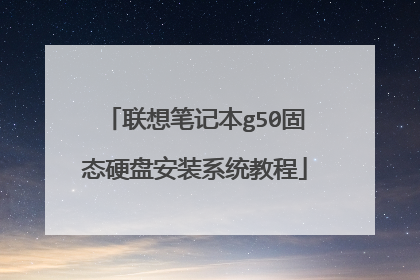联想笔记本g50光盘重装系统步骤
1、开机时,屏幕的右下角有提示,现在的新主板不需要进入BIOS进行设置计算机从光盘启动 了,如技嘉主板开机按F12就可以选择从光盘启动。老式按电脑的电源开关开机,向光驱中插入系统安装光盘,点按F12键进入BIOS,找到:BOOT- boot-CDDVD,设置计算机从光盘启动,再按F10键保存,在弹出的提示框中输入:Y(是),回车。计算机自动重启进入系统安装界面,按提示进行操作直到系统安装完成。2、系统安装完成后,重启计算机,开机时再进入BIOS,设置电脑从硬盘启动,再按F10键保存,在弹出的提示框中输入:Y(是),回车。以后我们开机就是从硬盘启动了。 3、安装完系统后,更新驱动程序。

联想G50笔记本怎么安装系统
你可以用U盘安装系统。 U盘重装系统步骤:1、利用大白菜或老毛桃等U盘制作工具,将U盘制作成启动盘,并拷贝镜像文件至U盘; 2、重启计算机,按12键调出启动设备菜单,然后,选择U盘启动就可以了; 3、根据开机提示选择“WinPE 系统”按下回车键; 4、在WinPE操作系统中,可以对原来计算机的C盘进行格式化操作,在格式化操作过程中,还应该选择C盘(系统盘符)的文件格式,FAT32格式或NTFS格式两种,在开始格式化C盘之前,请先确保C盘中没有重要数据文件,否则一旦格式化C盘原有数据将全部丢失;5、点击“开始”菜单,在程序中打开“Ghost ”,启动Ghost程序,接下来的操作步骤就跟平时用Ghost来安装系统一样了,操作顺序为:点击“Local(本地)—点击“Partition(操作分类)”—点击“From Image(来自镜像文件)”; 6、在目录中找到您存储到U盘或指定文件夹的系统镜像文件,如:WINXP.GHO,双击该文件或按下“Open”键,一路按“回车”键或选择“OK”;7、当弹出对话框,要求选择Yes或No时,选择Yes,询问的意思是:镜像文件将按您的设定恢复到C盘,操作完成后,原来C盘中的数据将被删除,总之选择Yes就OK了;8、Ghost镜像恢复进程中; 9、等待恢复完成后,Ghost会提示:克隆复制的过程完成,选择继续或重新启动计算机,这里选择“Reset Computer 重启”;10、返回第2步,进入Bios后将第一启动项设置为从硬盘启动即可,重启计算机后等待系统重装结束,安装好驱动程序和应用软件就OK了。

联想g50-80怎么用u盘重装系统
联想g50-80用u盘重装系统具体操作步骤如下: 准备工作: ① 下载u深度u盘启动盘制作工具 ② 一个能够正常使用的u盘(容量大小建议在4g以上) ③了解电脑u盘启动快捷键 BIOS设置u盘启动操作方法: 1、将制作完成u深度u盘启动盘连接至电脑,重启电脑后在显示器中出现联想logo的时候按下联想笔记本u盘启动键f12键,如下图所示: 2、接着进入到启动项选择窗口,移动光标选择u盘启动,按下回车键执行,如下图所示: 3、等待片刻,顺利进入u深度主菜单,如下图所示: 安装系统到电脑本地操作步骤: 第一步:下载win7系统镜像包,存入u盘启动盘。 1、将准备的的win7系统镜像包存储到已做好的u深度u盘启动盘根目录中: 第二步:安装win7系统至电脑当中 1、先将u深度u盘启动盘连接到电脑,重启电脑等待出现开机画面时按下启动快捷键,使用u盘启动盘进入u深度主菜单,选择【02】u深度Win8PE标准版(新机器),按下回车键进入,如图所示: 2、进入pe后会自启u深度pe装机工具,首先点击"浏览"将保存在u盘的系统镜像添加进来,接着选择c盘作系统盘存放镜像,点击“确定”即可,如图所示: 3、不对弹出的询问提示窗口进行修改,直接按下"确定"即可,如图所示: 4、等待磁盘完成格式化后,将会进行win7镜像文件安装,如图所示: 5、此时就可以拔除u盘了,重启系统开始进行安装,我们无需进行操作,等待安装完成即可,最终进入系统桌面前还会重启一次,如下图所示:
把U盘换一个usb2.0的接口插上试试,有些PE不识别3.0接口的存储设备的。
具体的重装步骤参考如下:1、插入U盘,重启电脑按F2、F9、F11、Esc等(开机画面有提示,可以在下面的列表中查找自己相应的主板品牌,如果没有以下的主板品牌,请进入U盘启动教程查找相关品牌电脑的快捷键)。 2、当我们经过相应的主板品牌快捷键进入"快速引导菜单"后我们会看到如下三种较为常见的菜单界面之一。 3、进入U盘安装页面,选择【02】项回车运行PE系统。 4、系统自动弹出一键装机,如果没有,请点击方框中的【最快装机】,保持默认设置,选择U盘中的win10.gho文件,点击安装位置(建议C盘),确定。 5、在这个界面执行win10系统专业版的解压操作。 6、解压完毕后会弹出重新重启电脑提示,点击【立即重启】,拔出U盘,自动开始安装win10系统专业版组件和驱动程序。 7、安装完成后启动进入到win10系统桌面。 以上,就是关于联想g50-80电脑使用U盘重装系统的全部内容,很开心能为你们带来解答,更多精彩请锁定重装系统。
把U盘换一个usb2.0的接口插上试试,有些PE不识别3.0接口的存储设备的。
具体的重装步骤参考如下:1、插入U盘,重启电脑按F2、F9、F11、Esc等(开机画面有提示,可以在下面的列表中查找自己相应的主板品牌,如果没有以下的主板品牌,请进入U盘启动教程查找相关品牌电脑的快捷键)。 2、当我们经过相应的主板品牌快捷键进入"快速引导菜单"后我们会看到如下三种较为常见的菜单界面之一。 3、进入U盘安装页面,选择【02】项回车运行PE系统。 4、系统自动弹出一键装机,如果没有,请点击方框中的【最快装机】,保持默认设置,选择U盘中的win10.gho文件,点击安装位置(建议C盘),确定。 5、在这个界面执行win10系统专业版的解压操作。 6、解压完毕后会弹出重新重启电脑提示,点击【立即重启】,拔出U盘,自动开始安装win10系统专业版组件和驱动程序。 7、安装完成后启动进入到win10系统桌面。 以上,就是关于联想g50-80电脑使用U盘重装系统的全部内容,很开心能为你们带来解答,更多精彩请锁定重装系统。
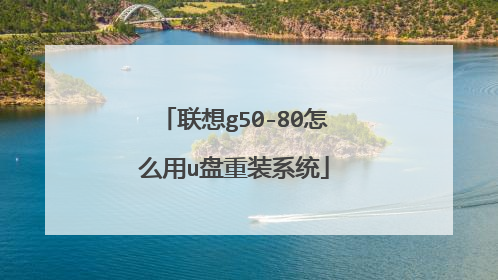
联想g50装系统按哪个键
安装系统前的准备工作: 1、将重要的东西先备份到移动硬盘或网盘; 2、8G U盘一个并制作好启动程序; 3、下载好win7旗舰版系统的Ghost文件。 重装系统步骤如下: 1、准备自带一个U盘,不需要太大,8GB即可,然后下载制作好U盘启动,把系统拷贝到U盘Ghost文件夹里面,插上电脑开机,选择从U盘启动即可; 2、在笔记本出现开机画面的时候,不停的点击F2键,就进入BIOS。不同型号品牌快捷键都不一样,如不可以试试F12或者是Del键。选择从U盘启动后进入PE会出现如下图所示。移动上下键选择第一个后按回车即可; 3、按回车键后进入如下PE界面,并且会自动弹出一个自动Ghost方框; 4、选择拷贝好在U盘里面的系统,然后在选择将系统安装都C盘后点确定; 5、确定后等进度条满了后重关机重启即可。
安装教程: 1、制作启动盘。下载u教授u盘启动制作工具,安装软件,启动,按提示制作好启动盘2、下载一个你要安装的系统,压缩型系统文件解压(ISO型系统文件直接转到U盘)到你制作好的U盘,启动盘就做好了。3、用U盘安装系统。插入U盘开机,按DEL或其它键进入BIOS,设置从USB启动-F10-Y-回车。按提示安装系统4、安装完成后,拔出U盘,电脑自动重启,点击:从本地硬盘启动电脑,继续安装 5、安装完成后,重启。开机-进入BIOS-设置电脑从硬盘启动-F10-Y-回车。以后开机就是从硬盘启动了
开机以后快速的按【fn+f2】组合键。按一下放一下,直到bios出现才松开。 2如下图所示:这就是联想g50bios的界面。可以在这里进行设置你想要的功能。3如果使用这个快捷进入不了bios可能是你的手法有问题。可以使用方法2来进行试试。end方法2按fn+f2进入bios有些朋友还不能享练的掌握它的窍门。那再用下面这个方法吧!第二个方法,在接电源的附近就有一个小小的按钮。电脑在关机的状态下,接下这个小按钮,电脑就会启动.启动以后,就会看到如下图所示的界面再然后你使用键盘的上下按钮把光标移动到【biossetup】再按一下回车。此时看到的就是联想g50 bios的界面。
安装教程: 1、制作启动盘。下载u教授u盘启动制作工具,安装软件,启动,按提示制作好启动盘2、下载一个你要安装的系统,压缩型系统文件解压(ISO型系统文件直接转到U盘)到你制作好的U盘,启动盘就做好了。3、用U盘安装系统。插入U盘开机,按DEL或其它键进入BIOS,设置从USB启动-F10-Y-回车。按提示安装系统4、安装完成后,拔出U盘,电脑自动重启,点击:从本地硬盘启动电脑,继续安装 5、安装完成后,重启。开机-进入BIOS-设置电脑从硬盘启动-F10-Y-回车。以后开机就是从硬盘启动了
开机以后快速的按【fn+f2】组合键。按一下放一下,直到bios出现才松开。 2如下图所示:这就是联想g50bios的界面。可以在这里进行设置你想要的功能。3如果使用这个快捷进入不了bios可能是你的手法有问题。可以使用方法2来进行试试。end方法2按fn+f2进入bios有些朋友还不能享练的掌握它的窍门。那再用下面这个方法吧!第二个方法,在接电源的附近就有一个小小的按钮。电脑在关机的状态下,接下这个小按钮,电脑就会启动.启动以后,就会看到如下图所示的界面再然后你使用键盘的上下按钮把光标移动到【biossetup】再按一下回车。此时看到的就是联想g50 bios的界面。

联想笔记本g50固态硬盘安装系统教程
一、硬件准备 联想G50-80东芝固态硬盘:TOSHIBA TR2000 480G(参考价格:379元人民币)启动U盘(用于装系统,需要事先制作好) 二、详细步骤 1、断电、关机。拔掉电源插头,关机。一定确保电脑断电、关机,严禁开机状态下操作。 2、取下电池。为确保更换过程电脑不会意外开机,务必取下电池!如图所示确定电脑关机断电后,首先将A滑钮向左移动,按钮右侧呈现红色表示已经打开。之后稍微用例掰动B滑钮,电池会向外弹开。确定电池打开后轻轻取下即可。 3、打开后盖。最下方有横排并排的三个螺丝,依次打开后稍用力向下推后盖,后盖即发生错位,此时取下后盖即可。 4、卸下原有机械硬盘。将红圈处四个螺丝钉取下,向左抽出硬盘(方向如红色箭头所示,可能需稍用力,请注意把握尺度不要弄坏设备)。 5、移除原有硬盘上的支架等(左右各一块支架,每块支架各两个螺丝钉)。注意观察支架方向、位置,以便原样安装到SSD上。6、将支架原样安装到固态硬盘上。7、将固态硬盘插入硬盘安装位置,稍用力向右推(如红色剪头方向),注意一定要将接口对准,严禁使用蛮力。确认安装到位后装好四个螺丝(红圈处)。 8、当SSD安好后,安装完成。装好后盖、电池。准备安装系统。(注意先不要开机)9、将启动盘插入,进入BIOS(不同电脑的进入方法可自行百度)。对于G50-80我是关机后按左侧小按钮进入的,仅供参考!!!10、首先,选择Secure Boot回车设置成Disabled,关闭安全启动,如下图所示。 11、进入Boot菜单,将U盘移动到第一位,启动即可。 12、如果你发现没有你U盘的选项,那么可能 是不支持这种启动方式。 这时不要拔U盘。 此时,进入BIOS设置菜单做一些设置12、转到Exit,把OS Optimized Defaults设置为Disabled,让U盘启动盘支持传统引导,如下图所示。 13、切换到Boot,把Boot Mode从UEFI改成Legacy Support。 14、再把Boot Priority设置成Legacy First 15、进入Boot菜单,再将U盘移动到第一位。然后转到Exit菜单,保存退出,然后启动即可。